Esistono diversi antivirus sul mercato e quelli nuovi sono dotati di funzionalità migliori. Ecco perché potresti aver bisogno di come disinstallare Sophos su Mac. La domanda da un milione di dollari è: quali sono i metodi migliori che devi provare in base all'esperienza di cui hai bisogno per provare a ottenere la soluzione digitale dagli scaffali?
In questo articolo, esploreremo sia il metodo manuale che quello automatico. I metodi manuali sono per principianti e persino per esperti poiché sono utili quando non hai alcuna opzione per una soluzione digitale. Il modo automatico è l'uso del software, ora la domanda è di nuovo quale sia il miglior software per la disinstallazione su Mac tra le centinaia disponibili nel mercato digitale? Questo articolo risponderà a tutte le domande. Continua a leggere e scopri maggiori dettagli.
Parte #1: Cos'è Sophos e cosa fa?Parte #2: Come disinstallare manualmente Sophos su MacParte #3: Come disinstallare automaticamente Sophos su MacConclusione
Parte #1: Cos'è Sophos e cosa fa?
Sophos è uno scanner antivirus utile per aiutare a rimuovere l'intero antivirus e il malware che potrebbe essere memorizzato nel sistema. È semplice; esegue la scansione, rileva e rimuove tutti i file non necessari che potrebbero causare danni al sistema.
Tuttavia, quando non funziona come previsto, non c'è nulla di male nel disinstallare Sophos su Mac. Almeno farlo può liberare spazio per il tuo Mac. Continua a leggere e scopri maggiori dettagli su come utilizzarlo al meglio per rimuovere le soluzioni digitali manualmente o automaticamente.
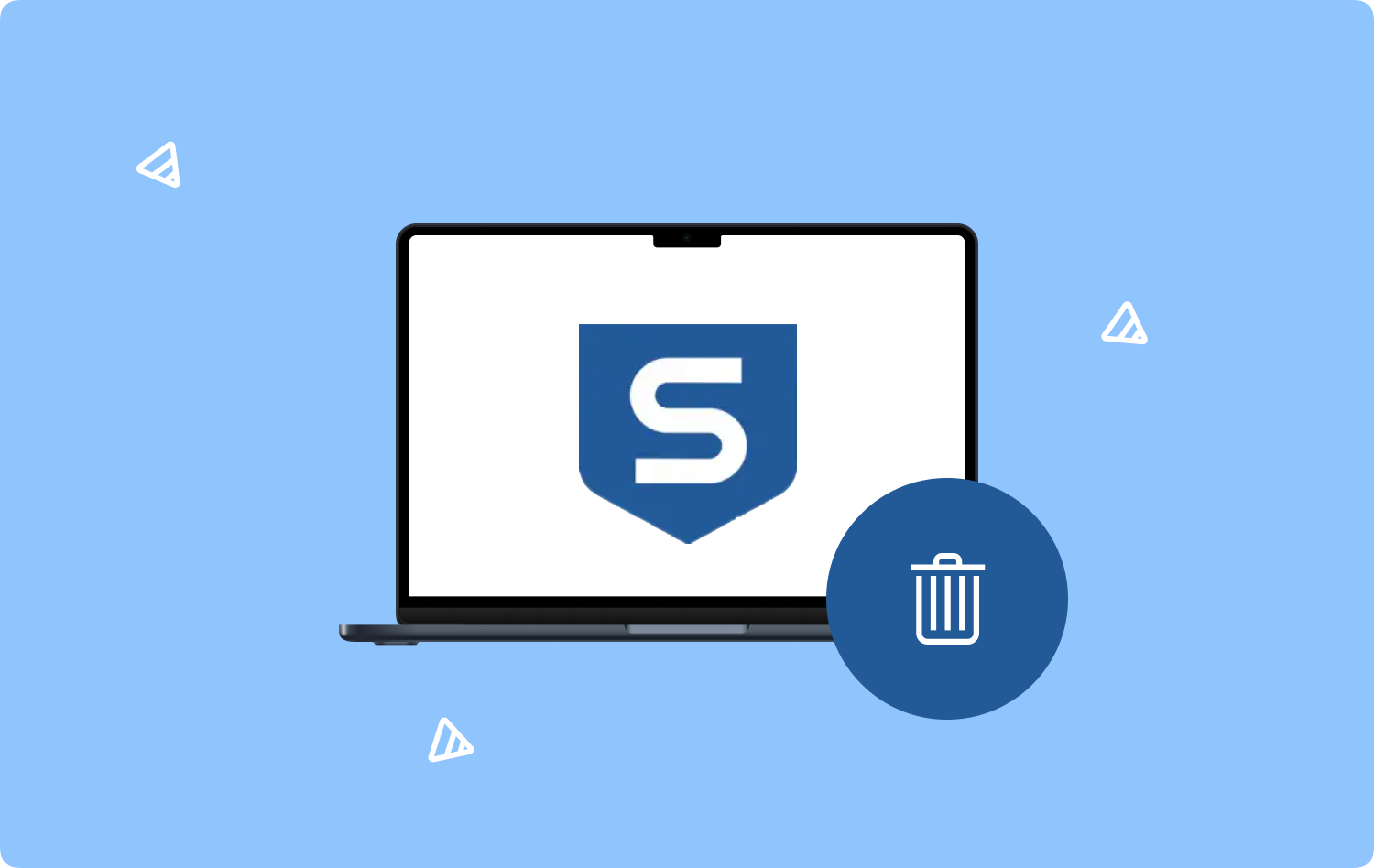
Parte #2: Come disinstallare manualmente Sophos su Mac
Il modo manuale per disinstallare Sophos è ciò che ogni utente Mac dovrebbe provare e avere poiché è utile quando le soluzioni digitali non funzionano. Sebbene sia un processo ingombrante e faticoso, presenta la sua parte di vantaggi e svantaggi. Esamineremo due opzioni che devi anche provare ed esplorare.
Opzione n. 1: come disinstallare Sophos su Mac utilizzando il Finder
. Finder l'opzione è utile per individuare i file dal dispositivo e utilizzare una linea guida per rimuovere completamente i file dal sistema. Ecco la semplice procedura da seguire per disinstallare Sophos su Mac:
- Sul dispositivo Mac, scegli il menu Finder e fai clic su Biblioteca opzione e ulteriormente il Applicazioni menu e scegliere Sophos.
- Sull'interfaccia viene visualizzato un elenco dei file collegati al sistema, scegliere i file e fare clic su "Sposta nel Cestino” per avere tutti i file nella cartella Cestino.
- Dopo qualche tempo, scegli la cartella Cestino e seleziona nuovamente i file e fai clic su "Vuota il Cestino” per rimuovere completamente tutti i file dal dispositivo Mac.
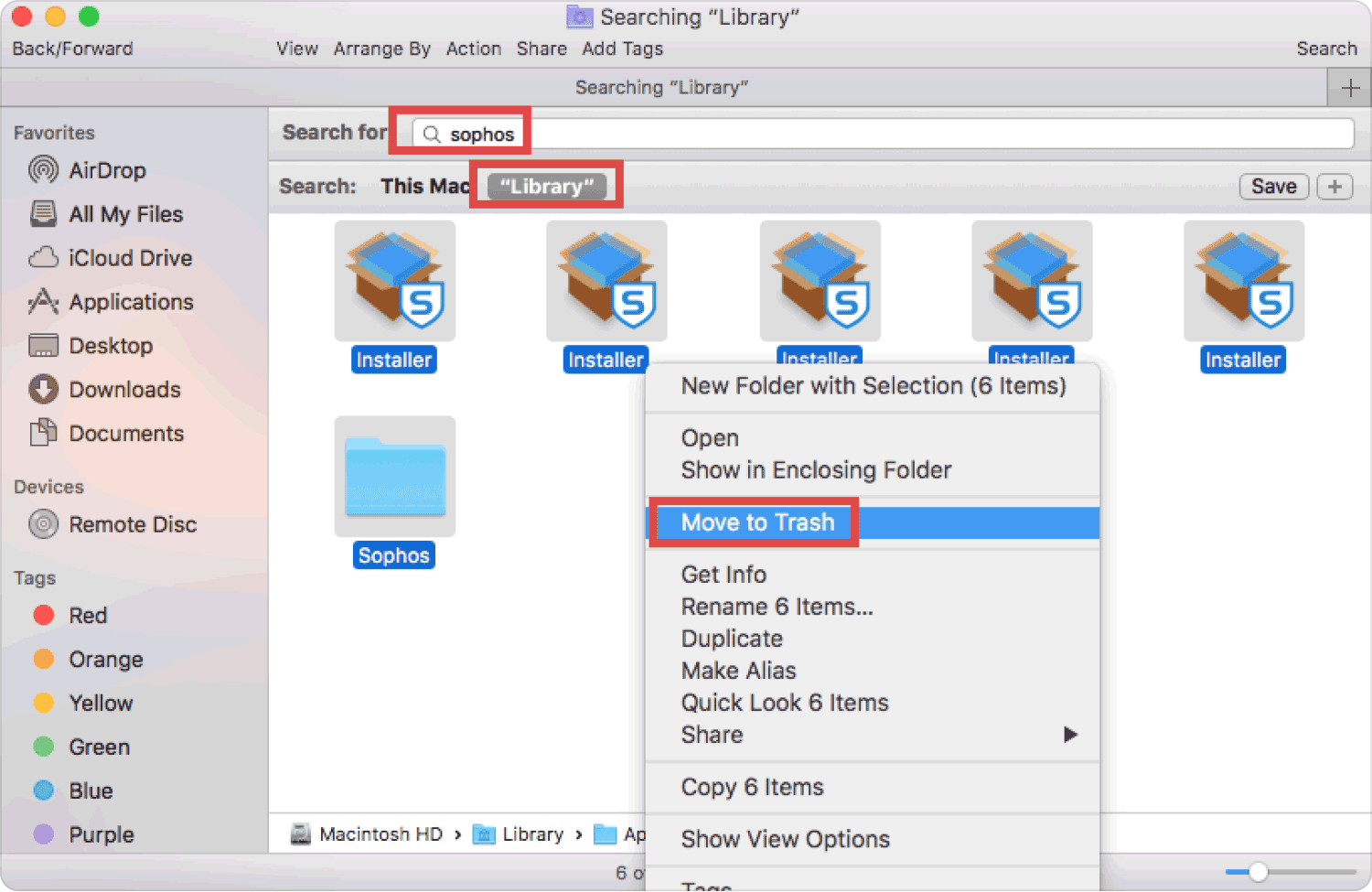
Opzione n. 2: come disinstallare Sophos su Mac utilizzando il programma di disinstallazione
Poiché Sophos è un toolkit disponibile su App Store, automaticamente viene fornito con un programma di disinstallazione integrato. Pertanto, significa che l'opzione è ideale per rimuovere la soluzione digitale Sophos dal dispositivo Mac. Ecco la semplice procedura da seguire per disinstallare Sophos su Mac:
- Sul dispositivo Mac, chiudere tutti i file e l'applicazione collegata alla soluzione Sophos.
- Sul desktop, evidenziare l'icona contenente il Sophos Toolkit, fare clic con il tasto destro su di essa e scegliere "Disinstallare”. Conferma l'azione e attendi qualche istante per rimuovere il toolkit dal sistema.
La sfida che si presenta con il programma di disinstallazione è che non rimuoverai tutti i file che sono profondamente radicati nel dispositivo Mac.
Che modo semplice quando hai un'idea della posizione di archiviazione dell'app Sophos.
Parte #3: Come disinstallare automaticamente Sophos su Mac
Il modo automatico è l'uso del software. TechyCub Mac Cleaner è l'applicazione migliore e più affidabile sia per i principianti che per gli esperti in egual misura. L'applicazione non ha limiti sul dispositivo Mac e include sia la vecchia che la nuova versione.
Mac Cleaner
Scansiona rapidamente il tuo Mac e pulisci facilmente i file spazzatura.
Controlla lo stato principale del Mac, inclusi l'utilizzo del disco, lo stato della CPU, l'uso della memoria, ecc.
Accelera il tuo Mac con semplici clic.
Scarica gratis
Inoltre, viene fornito con un'utilità di salvaguardia per proteggere i file di sistema delicati dalle eliminazioni automatiche. L'applicazione viene fornita con toolkit aggiuntivi che includono App Uninstaller, Junk Cleaner, Shredder e Large and Old Files Remover, tra gli altri. Alcune delle funzionalità aggiuntive fornite con questo toolkit includono:
- Viene fornito con un programma di disinstallazione delle app che elimina le applicazioni indipendentemente dal fatto che si trovino su App Store o siano preinstallate su dispositivi Mac.
- Viene fornito con un pulitore spazzatura che rimuove i file spazzatura, i file duplicati, i file residui e tutti i file non necessari e senza dimenticare i file danneggiati che riempiono il ritmo del tuo disco rigido senza una buona ragione.
- Viene fornito con uno scanner per scansionare, rilevare e rimuovere i file dal sistema anche se si trovano nella parte più profonda del sistema.
- Viene fornito con una modalità di anteprima che supporta la pulizia selettiva dei file.
- Vieni con un limite di pulizia dei dati gratuito di 500 MB su qualsiasi dispositivo Mac.
Con le migliori funzionalità, quanto è facile utilizzare l'applicazione per disinstallare Sophos su Mac:
- Scarica, installa ed esegui Mac Cleaner sul tuo dispositivo finché non visualizzi lo stato dell'applicazione sul sistema.
- Scegliere il Programma di disinstallazione app nell'elenco dei file sul lato sinistro della finestra e fare clic su Scansione per avere tutte le applicazioni elencate sull'interfaccia.
- Scegliere Sophos dall'elenco per visualizzare i file.
- Scegli i file dall'elenco che desideri rimuovere dal sistema e fai clic su "Pulizia” fino ad arrivare ad avere il “Pulizia completata" icona.

Non è una semplice applicazione ideale sia per i principianti che per gli esperti in egual misura?
Persone anche leggere Il miglior pulitore gratuito per Mac del 2023 Il miglior software antivirus gratuito per Mac nel 2023
Conclusione
Tra le due opzioni ci sono la modalità manuale e quella automatica disinstallare Sophos su Mac, è ovvio che quest'ultima è la soluzione migliore e più affidabile. Tuttavia, devi provare a considerare altre applicazioni oltre a Mac Cleaner per avere diversità anche sui pulitori Mac.
